
ตั้งค่าแบบอักษรเริ่มต้นใน Pages บน Mac
คุณสามารถตั้งค่าแบบอักษรและขนาดแบบอักษรเริ่มต้นสำหรับแม่แบบต่างๆ ในหมวดหมู่พื้นฐานได้ แต่ละครั้งที่คุณเริ่มต้นเอกสารใหม่โดยใช้แม่แบบเหล่านี้ แบบอักษรและขนาดแบบอักษรที่คุณต้องการจะถูกใช้
สำหรับแม่แบบอื่นๆ คุณสามารถตั้งค่าแบบอักษรของคุณเองสำหรับลักษณะย่อหน้า แล้วบันทึกแม่แบบเป็นแม่แบบกำหนดเองได้ ครั้งต่อไปที่คุณเริ่มต้นเอกสารใหม่ ให้เลือกแม่แบบกำหนดเองของคุณจากส่วนแม่แบบของฉันในหน้าต่างเลือกแม่แบบ แล้วเริ่มป้อน
ตั้งค่าแบบอักษรและขนาดแบบอักษรเริ่มต้นสำหรับแม่แบบพื้นฐาน
แบบอักษรและขนาดแบบอักษรที่คุณเลือกจะปรับใช้กับลักษณะย่อหน้าของเนื้อหา ลักษณะย่อหน้าอื่นๆ จะใช้แบบอักษรเดียวกัน และขนาดจะปรับไปตามความสัมพันธ์ของขนาดแบบอักษรของแม่แบบดั้งเดิม ตัวอย่างเช่น ถ้าคุณเลือก Lucida Grande และ 12 pt ลักษณะย่อหน้าของชื่อเรื่องในแม่แบบว่างเปล่าจะใช้ Lucida Grande และขนาดของแบบอักษรนี้จะเป็น 33 pt แทนที่จะเป็น 30 pt
ไปที่แอป Pages
 บน Mac ของคุณ
บน Mac ของคุณเลือก Pages > การตั้งค่า (จากเมนู Pages ที่ด้านบนสุดของหน้าจอของคุณ)
คลิก ทั่วไป แล้วเลือกกล่องกาเครื่องหมายที่อยู่ถัดจาก “ตั้งค่าแบบอักษรและขนาดสำหรับเอกสารพื้นฐานใหม่”
คลิกเมนูแบบอักษรที่แสดงขึ้น จากนั้นเลือกแบบอักษร
คลิกลูกศรถัดจากขนาดแบบอักษรเพื่อเลือกขนาดแบบอักษร หรือป้อนค่าในช่องข้อความ
คลิก ตกลง
หลังจากที่คุณอัปเดตการตั้งค่าแล้ว การอัปเดตจะปรับใช้กับเอกสารใหม่ โดยจะไม่เปลี่ยนแบบอักษรสำหรับเอกสารที่มีอยู่แล้ว ถ้าภายหลังคุณต้องการแปลงแม่แบบกลับเป็นแบบอักษรดั้งเดิม ให้เลิกเลือกกล่องกาเครื่องหมาย “ตั้งค่าแบบอักษรและขนาดสำหรับเอกสารใหม่”
สร้างแม่แบบกำหนดเองโดยใช้ตัวเลือกแบบอักษรของคุณ
ไปที่แอป Pages
 บน Mac ของคุณ
บน Mac ของคุณเลือก ไฟล์ > เปิด จากนั้นคลิก เอกสารใหม่
หน้าต่างเลือกแม่แบบจะเปิดขึ้น
คลิกสองครั้งที่แม่แบบใดๆ ในหน้าต่างเลือกแม่แบบ
ในแถบด้านข้างรูปแบบ
 ให้คลิกปุ่มลักษณะที่อยู่บริเวณด้านบนสุด
ให้คลิกปุ่มลักษณะที่อยู่บริเวณด้านบนสุด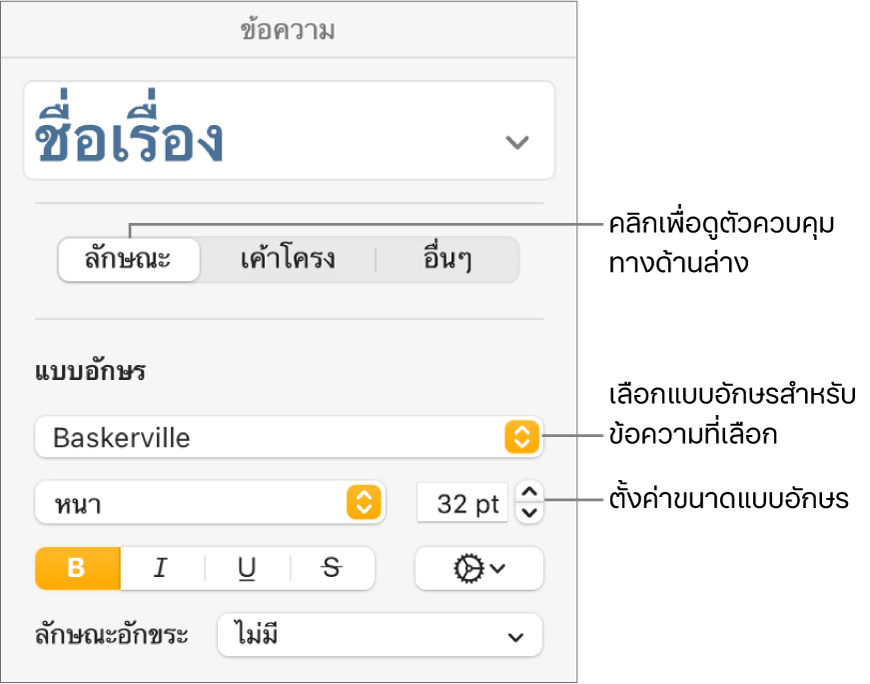
คลิกลักษณะย่อหน้าที่ด้านบนสุดของแถบด้านข้าง (ในตัวอย่างด้านบนคือ ชื่อเรื่อง) แล้วเลือกลักษณะที่คุณต้องการแก้ไข
เคล็ดลับ: คุณไม่จำเป็นต้องแก้ไขลักษณะย่อหน้าทั้งหมดในแม่แบบ ตัวอย่างเช่น ถ้าเป็นจดหมายหรือเอกสารแบบง่ายๆ คุณอาจต้องการแก้ไขเฉพาะลักษณะข้อความเนื้อหาและลักษณะหัวข้อเท่านั้น
เลือกแบบอักษรและขนาดแบบอักษรสำหรับลักษณะย่อหน้าที่คุณเลือกในส่วนแบบอักษรของแถบด้านข้าง
คุณสามารถใช้ตัวควบคุมอื่นในส่วนแบบอักษรเพื่อเลือกลักษณะอักขระ เช่น ตัวหนาและตัวเอียง และเปลี่ยนสีข้อความได้ด้วยเช่นกัน
อัปเดตลักษณะย่อหน้าด้วยการเปลี่ยนแปลงของคุณ:
ถ้ามีปุ่มอัปเดต: คลิกอัปเดต
ถ้ามีแค่เครื่องหมายดอกจันถัดจากลักษณะย่อหน้า: คลิกชื่อลักษณะ จากนั้นเลื่อนตัวชี้ไว้เหนือชื่อลักษณะในเมนูลักษณะย่อหน้าที่แสดงขึ้น คลิกลูกศรที่แสดง จากนั้นเลือก กำหนดใหม่จากส่วนที่เลือก

คุณสามารถเปลี่ยนชื่อลักษณะและลบลักษณะที่คุณไม่ต้องการเก็บไว้ได้
ถ้าคุณป้อนข้อมูลในแม่แบบ ให้ลบข้อความใดก็ตามที่คุณไม่ต้องการให้แสดงในทุกครั้งที่คุณเปิดแม่แบบ
ตัวอย่างเช่น คุณอาจต้องการให้มีชื่อและที่อยู่ของคุณในแม่แบบจดหมาย แต่ไม่ต้องการข้อความตัวอย่างที่คุณป้อนเพื่อตั้งค่าลักษณะย่อหน้าของคุณ
เมื่อคุณทำเสร็จแล้ว ให้เลือก ไฟล์ > บันทึกเป็นแม่แบบ (จากเมนูไฟล์ที่ด้านบนสุดของหน้าจอ)
แม่แบบว่างเปล่าฉบับดั้งเดิมจะยังคงมีให้ใช้งานจากหน้าต่างเลือกแม่แบบ
คลิก เพิ่มไปที่หน้าต่างเลือกแม่แบบ จากนั้นป้อนชื่อของแม่แบบใหม่ของคุณ
แม่แบบนั้นจะถูกเพิ่มลงในหมวดหมู่แม่แบบของฉันของหน้าต่างเลือกแม่แบบ
เคล็ดลับ: ในการตั้งค่า Pages คุณสามารถตั้งค่าให้เปิดแม่แบบของคุณเสมอได้เมื่อคุณเลือก ไฟล์ > สร้างใหม่ ในการเรียนรู้วิธี ให้ดูที่สร้างเอกสารใหม่จากแม่แบบเฉพาะ
โปรดดูสร้างและจัดการแม่แบบเอกสาร สำหรับข้อมูลเพิ่มเติมเกี่ยวกับการสร้างและติดตั้งแม่แบบกำหนดเอง
คุณสามารถตั้งค่า Pages ให้เริ่มต้นเอกสารใหม่โดยอัตโนมัติโดยใช้แม่แบบใดๆ ที่คุณกำหนดได้